Cách xóa thiết bị liên kết, tắt tính năng Find My iPhone/iPad/Mac và đăng xuất tài khoản Apple ID
Để xóa tài khoản Apple ID, bạn cần thực hiện các bước xóa các thiết bị được liên kết với Apple ID, tắt tính năng Find My iPhone/iPad/Mac và đăng xuất tài khoản Apple ID.
Cách xóa các thiết bị được liên kết với Apple ID
Để xóa các thiết bị được liên kết với Apple ID, bạn có thể thực hiện trên trang Quản lý Apple ID hoặc từ thiết bị iOS.
Xóa thiết bị được liên kết với Apple ID sẽ giúp bạn dễ dàng đăng nhập bằng Apple ID mới hoặc sử dụng thiết bị không cần Apple ID.
Cách xóa các thiết bị được liên kết với Apple ID trên website
- Mở website friend.com.vn và đăng nhập bằng ID Apple của bạn.
- Nhập mã xác thực hai yếu tố nếu có.
- Cuộn xuống phần Devices/Thiết bị.
- Chọn một thiết bị và nhấp vào Remove/Xóa.

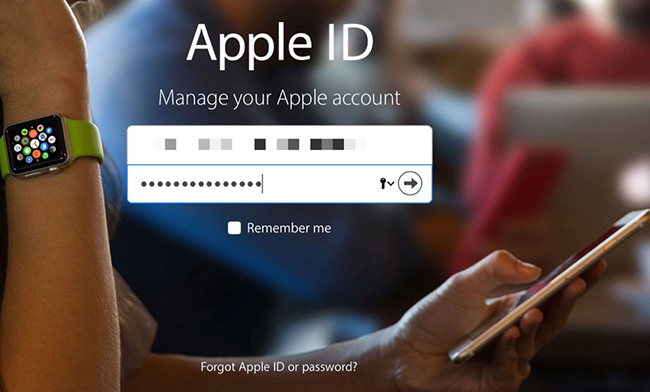
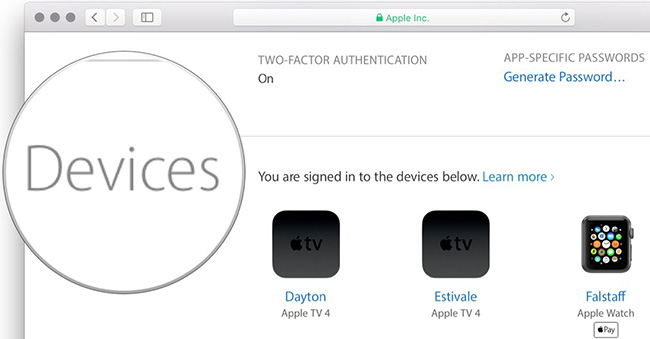
- Nhấn vào Remove this [Thiết bị] để xác nhận.
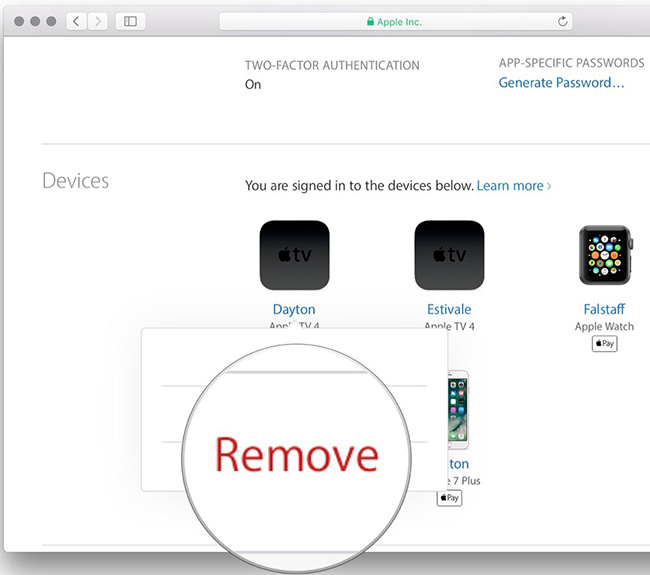
- Lặp lại các bước 4 và 5 cho đến khi xóa tất cả các thiết bị.
Cách xóa các thiết bị được liên kết với Apple ID trên thiết bị iOS
- Mở ứng dụng Settings.
- Nhấn vào biểu tượng Apple ID ở đầu màn hình.
- Cuộn xuống phần thiết bị Apple.
- Chạm vào một thiết bị.
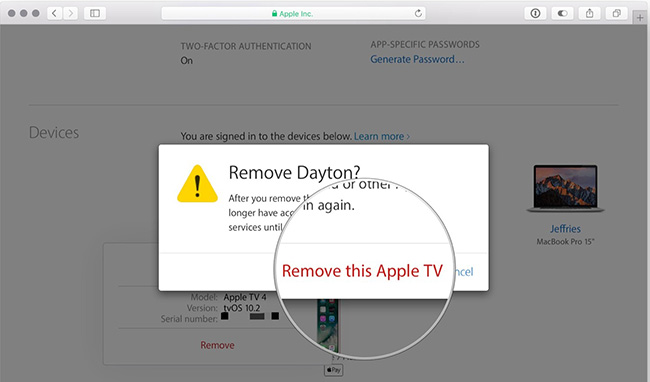
- Nhấn vào Remove From Account.
- Nhấn vào Remove để xác nhận.
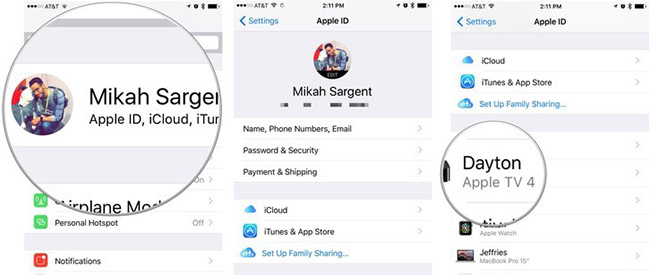
Tắt tính năng Find My iPhone/iPad/Mac
Các thiết bị bật tính năng Find My iPhone (iPad/Mac/Apple Watch/etc.) được liên kết với ID Apple. Trong trường hợp bị mất thiết bị, bạn có thể sử dụng Find My iPhone (v.v.) để tìm, khóa, xóa thiết bị,… Nếu bạn muốn xóa Apple ID, bạn cần phải loại bỏ liên kết này.
Tắt Find My Mac
- Mở System Preferences.
- Nhấp vào iCloud.
- Cuộn xuống và tìm Find My Mac.
- Bỏ tích chọn bên cạnh Find My Mac.
- Nhập mật khẩu Apple ID và nhấp Continue để xác nhận.
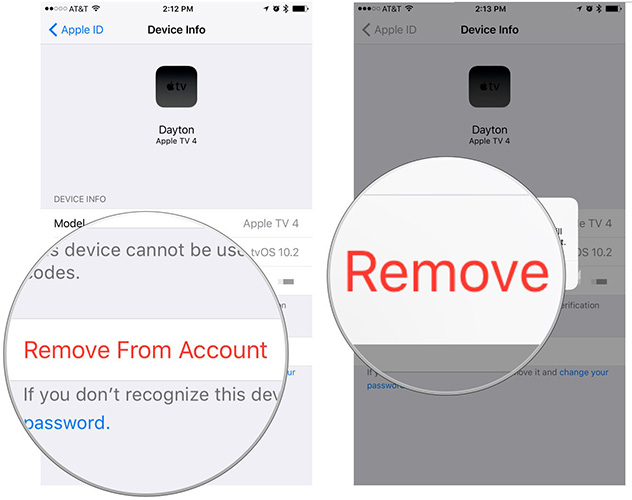
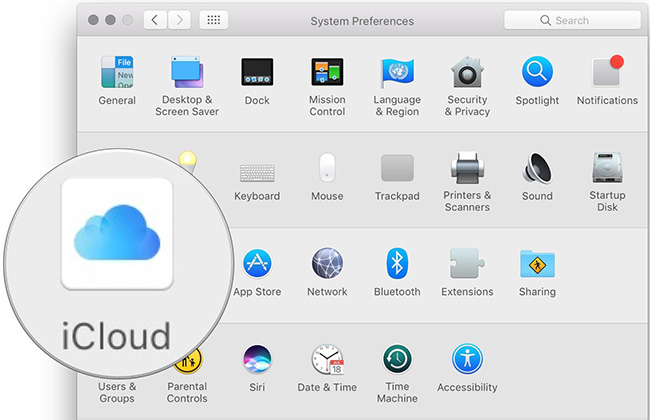
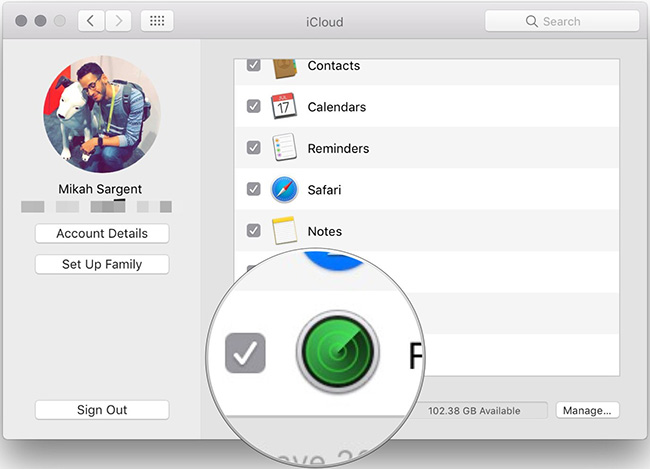
Tắt Find My iPhone/iPad
- Mở ứng dụng Cài đặt.
- Nhấn vào biểu tượng Apple ID ở đầu màn hình.
- Nhấn vào iCloud.
- Cuộn xuống và nhấn vào Find My iPhone.
- Tắt công tắc bên cạnh tùy chọn.
- Nhập mật khẩu Apple ID và nhấn Turn Off để xác nhận.
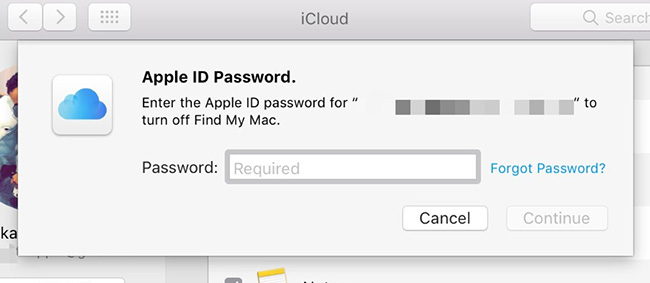
Đăng xuất tài khoản Apple ID
Sau khi hoàn thành 2 việc trên, bạn cần dăng xuất tài khoản Apple ID cho tất cả các ứng dụng.
Cách hủy cấp phép Apple ID trên iTunes cho Mac
Apple chỉ cho phép một số thiết bị được ủy quyền truy cập thư viện iTunes.
- Mở iTunes.
- Nhấp vào Account trong menu.
- Chọn Authorizations và nhấp vào Deauthorize This Computer…
- Nhập mật khẩu Apple ID và nhấp vào Deauthorize để xác nhận.
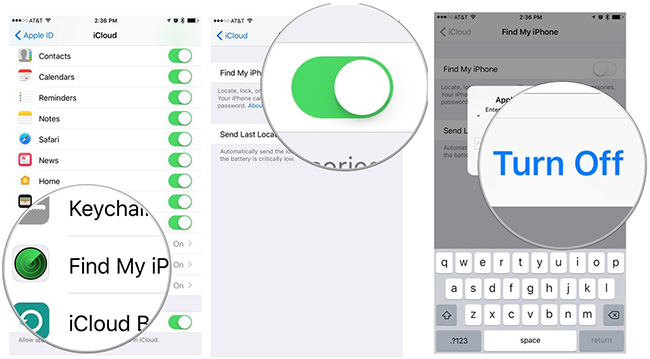
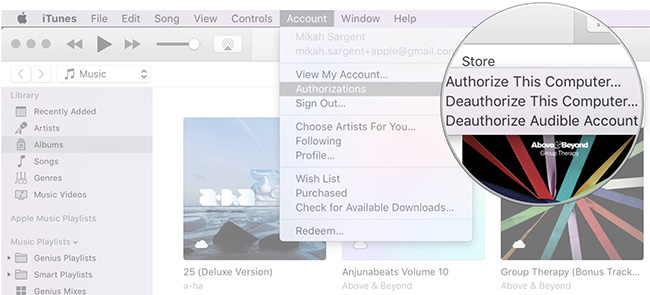
Đăng xuất tài khoản Apple ID trên Mac
- Mở System Preferences.
- Nhấp vào iCloud.
- Nhấp vào Sign Outở góc dưới cùng bên trái.
- Nếu muốn giữ bản sao dữ liệu iCloud trên máy Mac, hãy nhấp vào Keep a Copy, nếu không hãy bỏ chọn các danh mục dữ liệu và nhấp vào Continue.
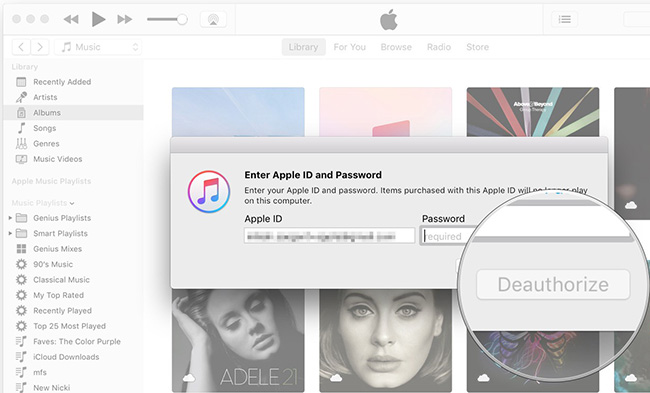
Đăng xuất tài khoản Apple ID trên thiết bị iOS
Hướng dẫn đăng xuất tài khoản Apple ID trên iPhone đã được friend.com.vn đề cập trong bài viết Cách khắc phục lỗi iCloud yêu cầu đăng nhập trên iPhone và iPad bạn vui lòng xem tại đó nhé.
Xem thêm:
- Làm thế nào để thay đổi mật khẩu Apple ID?
- Làm thế nào để vô hiệu hóa Touch ID trên iPhone, iPad?
- Phân biệt Apple ID và iCloud
- Share CrocoBlock key trọn đời Download Crocoblock Free
- Cung cấp tài khoản nghe nhạc đỉnh cao Tidal Hifi – chất lượng âm thanh Master cho anh em mê nhạc.
- Tải Adobe Premiere Pro CC 2015 Full Crack + Cài Đặt Chi Tiết
- 11 mẹo hay trị vết thâm tím | Báo Dân trí
- Cách Đổi Thẻ Cào Thành Tiền Mặt Đơn Giản Có Tiền Sau 3 Phút
- Hướng dẫn sửa lỗi không kết nối được máy in qua mạng LAN
- Cách xóa trang trong PDF – Xóa 1 trang tài liệu bất kỳ trong file PDF
Bài viết cùng chủ đề:
-
Top 9 game về chiến tranh Việt Nam bạn nên trải nghiệm ngay
-
EXP là gì? Ý nghĩa EXP trong game và các lĩnh vực khác
-
phần mềm encode sub – Chia sẻ thủ thuật phần mềm, máy tính, game mới nhất
-
Cách bật đèn pin trên điện thoại Android, iPhone
-
Cách kích hoạt iphone lock không cần sim ghép đơn giản nhất năm 2021
-
【#1 Review】Kem body queen perfect có phải kem trộn không
-
Hướng Dẫn Cách Chạy Xe Tay Côn Lên Dốc Xuống Dốc An Toàn
-
Cách rút tiền bằng mã QR VietinBank không cần đến thẻ
-
Nguyên nhân và cách khắc phục máy tính không tạo được new folder
-
Kích hoạt Bộ gõ Bàn phím tiếng Trung ⇒ Win 7, 8, 10, Mac (Update 2021)
-
400 – 450 triệu nên mua xe ô tô mới nào 2021?
-
9 phần mềm ghép nhạc vào video trên máy tính miễn phí
-
Sửa lỗi không xem được video Youtube trên Chrome, Cốc Cốc, lỗi JavaScr
-
Những câu nói đau lòng nhất trong tình yêu như dao cứa vào tim
-
Lệnh Đếm Đối Tượng Trong AutoCAD: Bcount AutoCAD – Đếm Block
-
Top 60 hình nền siêu xe Lamborghini đẹp nhìn là mê ngay